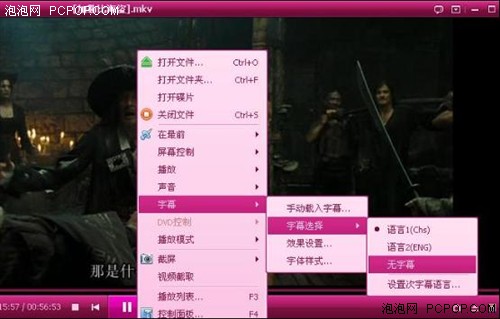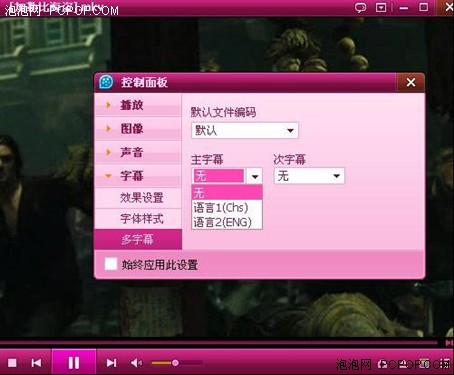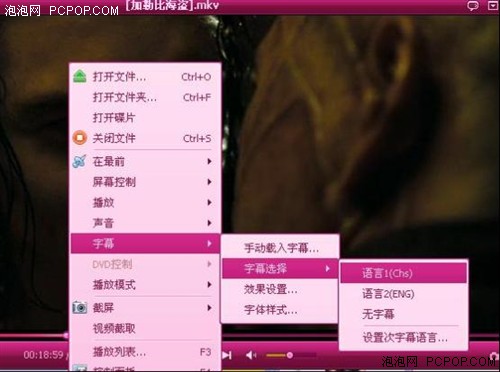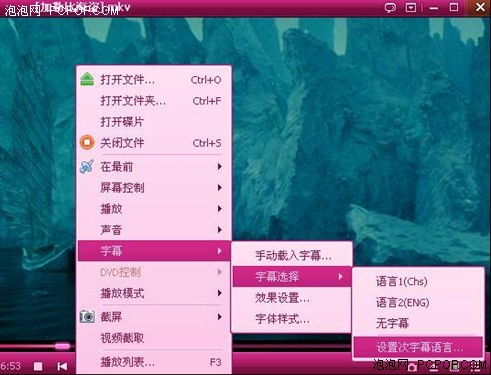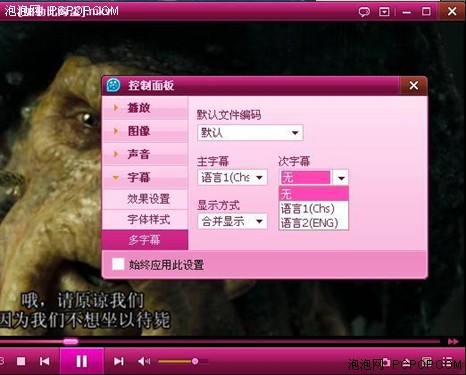边看边学 英语爱好者的QQ影音全攻略
你想在娱乐中享受英语的学习吗?边看电影真的能边学习英语吗?日前,笔者在用QQ影音双字幕观看电影的时候,忽然灵光乍现,萌生一个用QQ影音进行英语学习的攻略。下面就让我一边操作一边道来。
1、先用准备一系列不带字幕的英语电影文件,每个电影文件配备中文和英文2个外挂字幕,选择电影练习听力最好同时适应男声和女声2种语调,一般说来,听力考试的男声比较浑厚,不是很容易听清。
2、使用正常速度播放一次电影,关闭字幕,看看自己能听懂或理解多少。在视频区域点击鼠标右键,找到【字幕-字幕选择】,
选择【无字幕】就可以轻松的关闭字幕,也可以打开控制面板关闭字幕。
3、根据第一遍播放的情况选择合适的对白,设置书签,可以很方便的从那个对白场景重复播放,具体方法是点击播放器左下角的小脚丫按钮,选择【添加到书签】,也可以使用alt+Q快捷键添加到书签管理器。
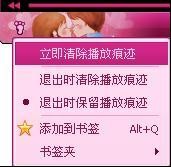
4、打开中文字幕,确认你理解的是否正确,在视频区域点击鼠标右键,找到【字幕】-【字幕选择】,选择【语言n】,中文字幕后面一般用chs,cht,cn表示,而影音字幕后面一般用eng表示。
按照上图操作就能轻松完成字幕选择了,接下来我们要让双语字幕显示出来只需简单的设置即可。
5、上面一个步骤走完后我们再打开双字幕,确认我们听到的单词是否正确,在视频区域点击鼠标右键,找到【字幕-字幕选择-设置次字幕语言】,选择“主字幕”和“次字幕”。打开控制面板对话框,可以自由设置主字幕和次字幕,也可以根据你的爱好设置主次字幕合并显示或分开显示。
就这样完成影片双语字幕的设置,简单吧!
6、再次关闭字幕,用普通速度再听1遍,看是否能听清并理解。如果不能,按下减速播放按钮或ctrl+↓,直到能完全听懂。
7、按下加速播放按钮调整播放速度,从1.25倍播放速度起、再提高至1.5倍播放速度、最后提高至2倍播放速度;每种播放速度连续听至完全听懂。
温馨提示:
A. 在播放过程中每按下【Ctrl+↑】组合键一次播放速度提高一个级别,每按下【Ctrl+↓】组合键一次播放速度降低一个级别,加速过程中按下【R】键可以恢复正常播放速度。
B. QQ影音加速播放加入了“变速不变调”技术,无需担心加速播放会改变纯正的语境。
这个方法不错吧?如果你想边看电影边学英语,不然试试QQ影音吧!
推荐阅读:千呼万唤始出来 QQ影音1.0正式版发布<
关注我们